आपका iPhone डिस्प्ले टिमटिमाता रहता है और आप नहीं जानते कि क्या करना है। स्क्रीन चमकती है, रंग बदलती है, या ब्लैक आउट हो जाती है, लेकिन आपको यकीन नहीं है कि क्यों। इस लेख में, मैं यह बताएं कि आपकी iPhone स्क्रीन क्यों टिमटिमा रही है और आपको बताती है कि अच्छे के लिए समस्या को कैसे ठीक किया जाए !
हार्ड अपने iPhone रीसेट करें
कभी-कभी iPhone सॉफ़्टवेयर क्रैश हो जाता है, जिससे स्क्रीन झिलमिलाहट का कारण बन सकती है। अपने iPhone को हार्ड रीसेट करने से यह अचानक बंद और वापस चालू हो जाएगा, जो कभी-कभी समस्या को ठीक कर सकता है।
हार्ड रीसेट करने के लिए कुछ अलग तरीके हैं, जिसके आधार पर आपके पास iPhone है:
- iPhone 8 और नए मॉडल : वॉल्यूम अप बटन को दबाएं और छोड़ें, फिर वॉल्यूम डाउन बटन को दबाएं और छोड़ें, फिर साइड बटन को तब तक दबाकर रखें जब तक कि Apple लोगो स्क्रीन पर दिखाई न दे।
- iPhone 7 और 7 प्लस : इसके साथ ही एप्पल लोगो को डिस्प्ले पर फ्लैश करने तक पावर बटन और वॉल्यूम डाउन बटन को दबाए रखें।
- iPhone SE, 6s और पहले के मॉडल : डिस्प्ले पर Apple लोगो दिखाई देने तक पावर बटन और होम बटन को एक साथ दबाए रखें।
Apple लोगो दिखाई देते ही आप अपने द्वारा पकड़े गए बटन को जारी कर सकते हैं। यदि आपका iPhone स्क्रीन वापस चालू करने के बाद झिलमिलाहट जारी रखता है, तो अगले चरण पर जाएं!
क्या स्क्रीन झिलमिलाहट जब आप एक विशिष्ट अनुप्रयोग खोलते हैं?
यदि आपका iPhone स्क्रीन केवल एक निश्चित ऐप का उपयोग करने पर ही फ़्लिकर करता है, तो उस ऐप में समस्या है, न कि आपका iPhone। सबसे पहले, मैं यह देखने के लिए ऐप को बंद करने की सलाह देता हूं कि क्या हम एक मामूली सॉफ्टवेयर समस्या को ठीक कर सकते हैं।
आपको अपने iPhone पर ऐप बंद करने के लिए ऐप स्विचर खोलना होगा। IPhone 8 और इससे पहले, होम बटन को डबल-प्रेस करें। IPhone X पर और बाद में, स्क्रीन के नीचे से ऊपर की ओर स्वाइप करें। अब जब आपने ऐप स्विचर खोला है, तो अपने ऐप को ऊपर और स्क्रीन के ऊपर स्वाइप करके बंद करें।
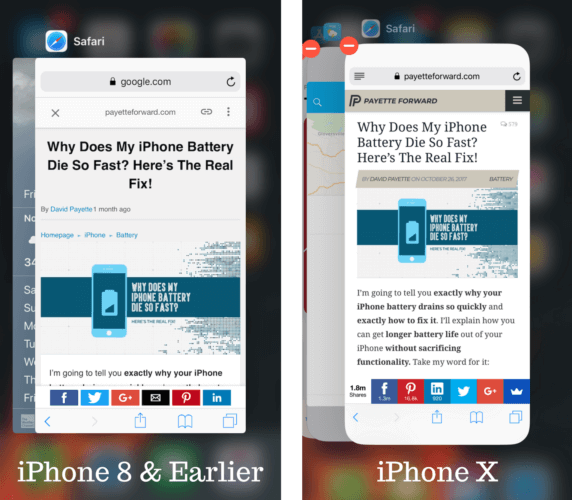
यदि आप ऐप खोलते समय आपकी iPhone स्क्रीन अभी भी फ़्लिकर करते हैं, तो आपको ऐप को हटाना होगा और इसे फिर से इंस्टॉल करना होगा या विकल्प ढूंढना होगा। IPhone ऐप को हटाने के लिए, अपने iPhone की होम स्क्रीन पर इसके आइकन पर हल्के से दबाएँ और दबाए रखें। फिर, दिखाई देने वाले छोटे X पर टैप करें। टैप करके अपने निर्णय की पुष्टि करें हटाएं !
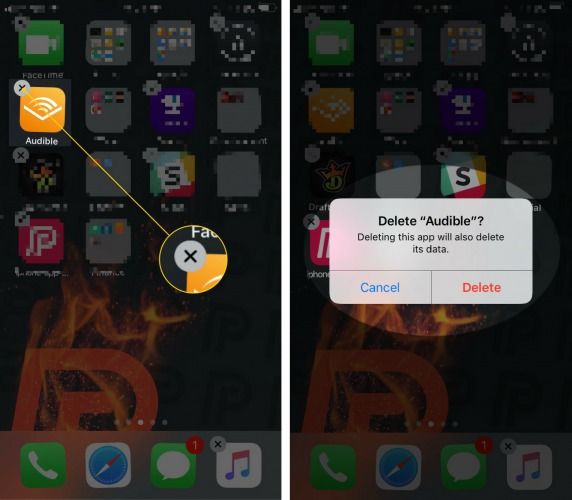
ऑटो-ब्राइटनेस बंद करें
कई iPhone उपयोगकर्ताओं को ऑटो-ब्राइटनेस को बंद करके अपनी टिमटिमाती iPhone स्क्रीन को ठीक करने में सफलता मिली है। ऑटो-ब्राइटनेस बंद करने के लिए, सेटिंग्स खोलें और टैप करें पहुंच -> प्रदर्शन और पाठ का आकार । अंत में, ऑटो-ब्राइटनेस के बगल में स्विच बंद करें!
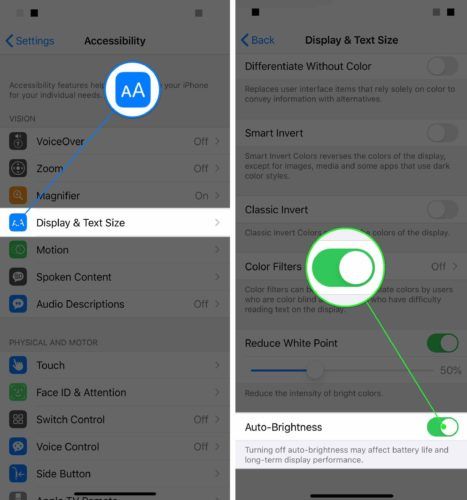
DFU अपने iPhone को पुनर्स्थापित करें
यदि आपका iPhone डिस्प्ले अभी भी टिमटिमा रहा है, तो भी हम एक सॉफ्टवेयर समस्या से इंकार नहीं कर सकते। एक गहरी सॉफ़्टवेयर समस्या को आज़माने और ठीक करने के लिए, अपने iPhone को DFU मोड में रखें और इसे पुनर्स्थापित करें।
एक DFU मिटता है और आपके iPhone को नियंत्रित करने वाले कोड को पुनः लोड करता है। अपने iPhone को DFU मोड में डालने से पहले, हम दृढ़ता से अनुशंसा करते हैं बैकअप सहेजना अपने iPhone पर जानकारी की।
जब आप अपना डेटा वापस पा लेते हैं, तो जानने के लिए हमारे अन्य लेख देखें कैसे DFU मोड में अपने iPhone डाल करने के लिए ।
स्क्रीन की मरम्मत के विकल्प
यदि आपके द्वारा DFU मोड में डालने के बाद भी स्क्रीन फ़्लिकर होती है, तो आपको शायद अपने iPhone की मरम्मत करवानी होगी। यह संभव है कि एक आंतरिक कनेक्टर को अव्यवस्थित या क्षतिग्रस्त कर दिया गया हो।
ऐसे छोटे, जटिल आंतरिक iPhone घटकों के साथ काम करते समय, हम आपके iPhone को एक विशेषज्ञ से लेने की सलाह देते हैं जो समस्या को ठीक कर सकता है। यदि आपके पास AppleCare + सुरक्षा योजना है, मिलने का समय निर्धारित करो अपने स्थानीय एप्पल स्टोर के जीन बार में और देखें कि वे आपके लिए क्या कर सकते हैं।
हम भी सलाह देते हैं नाड़ी एक ऑन-डिमांड मरम्मत कंपनी है जो सीधे आपको एक तकनीशियन भेजती है। तकनीशियन वहाँ एक घंटे के रूप में कम हो सकता है और मरम्मत एक जीवनकाल वारंटी द्वारा कवर किया जाता है!
झिलमिल स्क्रीन: फिक्स्ड!
आपकी iPhone स्क्रीन अब और टिमटिमा नहीं रही है! यदि आप किसी को चंचल iPhone स्क्रीन के साथ जानते हैं, तो इस लेख को उनके साथ साझा करना सुनिश्चित करें। नीचे टिप्पणी अनुभाग में अपने iPhone के बारे में कोई अन्य प्रश्न छोड़ दें!
पढ़ने के लिए धन्यवाद,
डेविड एल।